Bộ nhớ cache và dữ liệu ứng dụng là gì? Xóa dữ liệu này có tác dụng gì?
Nếu bạn là một người dùng Android, chắc hẳn bạn đã quen với việc nhận được lời khuyên “xóa bộ nhớ cache của ứng dụng” hoặc “xóa dữ liệu ứng dụng”. Hai giải pháp này được coi là phương pháp giúp thiết bị của bạn có thể chạy mượt mà hơn.
Vậy sự khác biệt giữa hai thao tác này là gì? Bài viết dưới đây sẽ cung cấp cho bạn các nguyên tắc hoạt động, cách thức và thời điểm nên sử dụng các thao tác này dựa trên thông tin được AndroidPIT chia sẻ.
1. Xóa bộ nhớ cache (bộ nhớ đệm) của ứng dụng
Bộ nhớ cache là vùng lưu trữ tạm thời của một thiết bị, giúp giữ lại một số loại dữ liệu nhất định. Về cơ bản đây là một khu vực lưu trữ dữ liệu hoặc các quy trình được sử dụng thường xuyên để truy cập nhanh hơn trong tương lai.
Mục đích của việc này là tiết kiệm thời gian, tăng tốc độ hoạt động của thiết bị và giảm lượng dữ liệu cần xử lý trong quá trình sử dụng.
Bạn có để ý là sau khi khởi động lại điện thoại, các ứng dụng sẽ khởi động khá chậm, và sẽ nhanh hơn trong các lần mở tiếp theo? Sự gia tăng tốc độ trong các lần khởi động sau là nhờ vào dữ liệu được lưu trong bộ nhớ cache này.
Khi xóa dữ liệu được lưu trong bộ nhớ cache của ứng dụng, bạn sẽ xóa các tệp tạm thời của ứng dụng đó. Tuy nhiên, cần lưu ý rằng thao tác này sẽ làm cho việc sử dụng tiếp theo trở nên chậm hơn.
2. Xóa dữ liệu ứng dụng
Việc xóa dữ liệu ứng dụng sẽ đặt lại ứng dụng về trạng thái mặc định, điều này sẽ làm cho ứng dụng của bạn hoạt động như khi bạn tải xuống và cài đặt lần đầu tiên.
Sự khác biệt giữa hai thao tác này là xóa bộ nhớ cache sẽ không ảnh hưởng đến các cài đặt đã lưu. Ngược lại, việc xóa dữ liệu được lưu trữ sẽ xóa toàn bộ các thông tin, cài đặt và tùy chỉnh trên ứng dụng của bạn.
Video đang HOT
Tại sao cần xóa dữ liệu ứng dụng và bộ nhớ cache?
Mục đích của các thao tác này là để tiết kiệm không gian lưu trữ. Một số ứng dụng có thể lưu trữ dữ liệu lên đến hàng GB mà bạn không còn cần nữa. Trong trường hợp này, bạn cần phải xóa chúng đi để giải phóng dung lượng bộ nhớ máy.
Một lí do khác và phổ biến hơn cho việc này là giúp bạn đặt lại ứng dụng về trạng thái mặc định khi ứng dụng bị lỗi hoặc khó khăn khi sử dụng.
Làm cách nào để xóa dữ liệu ứng dụng và bộ nhớ cache?
Để xóa bộ nhớ cache và dữ liệu của từng ứng dụng, bạn cần làm theo những bước sau:
Bước 1: Chuyển đến menu Cài đặt> Nhấn vào Ứng dụng. Sau đó tìm tab Tất cả ứng dụng.
Bước 2: Chọn ứng dụng chiếm nhiều dung lượng.
Bước 3: Nhấn vào nút Xóa bộ nhớ cache. Nếu thiết bị đang chạy Android 6.0 Marshmallow hoặc mới hơn, bạn sẽ nhấn vào Bộ nhớ và sau đó chọn Xóa bộ nhớ cache.
Để xóa dữ liệu ứng dụng thay vì bộ nhớ cache, chỉ cần chọn Xóa dữ liệu.
Để xóa toàn bộ bộ nhớ cache của tất cả các ứng dụng, bạn cần làm như sau:
Bước 1: Chuyển đến menu Cài đặt.
Bước 2: Nhấn vào Bộ nhớ> Chọn Dữ liệu bộ nhớ cache hoặc Dữ liệu đã lưu.
Khi đó, màn hình sẽ yêu cầu bạn xác nhận xóa tất cả mọi thứ được lưu trữ trong bộ nhớ đệm. Hãy chọn Xác nhận để xóa.
Theo TGDĐ
Hàng chục ứng dụng trên iPhone lén gửi dữ liệu nhạy cảm để kiếm tiền
Theo báo cáo mới nhất từ GuardianApp (nhóm hỗ trợ bảo mật dữ liệu người dùng), rất nhiều ứng dụng phổ biến trên iPhone đang lặng lẽ, lén lút gửi dữ liệu nhạy cảm của người dùng đến nhiều công ty khác nhau để rao bán thông tin và trục lợi.
Cụ thể, các ứng dụng này sau khi cài đặt sẽ yêu cầu cung cấp một số thông tin như: tọa độ GPS, dữ liệu Bluetooth, tên Wi-Fi, thông số gia tốc kế, phần trăm pin, độ cao theo GPS, tên mạng di động... Sau khi tổng hợp, toàn bộ dữ liệu nhạy cảm này sẽ được chia sẻ đến bên thứ 3 mà không được sự cho phép của người dùng.
Đặc biệt, thông tin vị trí của người dùng được các ứng dụng này ưu tiên sử dụng và gửi với tần suất cao hơn so với bình thường. Đây có thể xem là mối đe dọa bảo mật cực kỳ lớn.
GuardianApp cũng đã nêu đích tên các ứng dụng nằm trong danh sách đen, chi tiết như sau:
C25K 5K trainer
Code Scanner
Coupon Sherpa
ASKfm.GasBuddy
Homes.com
Moco
Mobiletag
Photobucket
Tapatalk
YouMail
Weather Live
Tunity
The Coupons App.
SnipSnap
Coupon
Nếu bạn đang sử dụng bất kỳ ứng dụng nào nêu trên, hãy cẩn thận với dữ liệu cá nhân, và tốt hơn hết nên xóa chúng khỏi điện thoại. Hoặc trong trường hợp bất khả kháng, hãy truy cập vào Cài đặt> Bảo mật> Quảng cáo và kích hoạt tính năng giới hạn theo dõi quảng cáo để hạn chế lộ lọt thông tin đến mức tối thiểu.
Theo TGDD
Apple loại bỏ ứng dụng nguy hiểm gửi dữ liệu về Trung Quốc 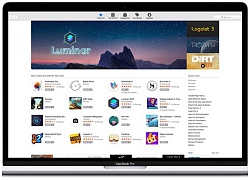 Apple vừa loại bỏ ứng dụng Adware Doctor, tiện ích trả phí đứng đầu bảng xếp hạng của kho ứng dụng Mac App Store. Apple vừa xóa bỏ ứng dụng Adware Doctor nguy hiểm khỏi kho ứng dụng Mac App Store Theo TheVerge, ứng dụng Adware Doctor đã bí mật ghi lại dữ liệu ứng dụng và lịch sử duyệt web của người...
Apple vừa loại bỏ ứng dụng Adware Doctor, tiện ích trả phí đứng đầu bảng xếp hạng của kho ứng dụng Mac App Store. Apple vừa xóa bỏ ứng dụng Adware Doctor nguy hiểm khỏi kho ứng dụng Mac App Store Theo TheVerge, ứng dụng Adware Doctor đã bí mật ghi lại dữ liệu ứng dụng và lịch sử duyệt web của người...
 Người dùng Galaxy tại Việt Nam bắt đầu nhận One UI 703:50
Người dùng Galaxy tại Việt Nam bắt đầu nhận One UI 703:50 One UI 7 chậm chạp khiến Samsung mất vị thế dẫn đầu thế giới Android09:37
One UI 7 chậm chạp khiến Samsung mất vị thế dẫn đầu thế giới Android09:37 Google dừng hỗ trợ, hàng triệu điện thoại Android gặp nguy hiểm08:58
Google dừng hỗ trợ, hàng triệu điện thoại Android gặp nguy hiểm08:58 Apple lỡ hẹn với AI, người dùng Việt chịu thiệt?09:57
Apple lỡ hẹn với AI, người dùng Việt chịu thiệt?09:57 Google nâng tầm Gemini với khả năng tạo video dựa trên AI08:26
Google nâng tầm Gemini với khả năng tạo video dựa trên AI08:26 Google ra mắt công cụ AI cho phép tạo video từ văn bản và hình ảnh00:45
Google ra mắt công cụ AI cho phép tạo video từ văn bản và hình ảnh00:45 TikTok Trung Quốc lần đầu công bố thuật toán gây nghiện02:32
TikTok Trung Quốc lần đầu công bố thuật toán gây nghiện02:32 Giá iPhone sẽ tăng vì một 'siêu công nghệ' khiến người dùng sẵn sàng móc cạn ví00:32
Giá iPhone sẽ tăng vì một 'siêu công nghệ' khiến người dùng sẵn sàng móc cạn ví00:32 Apple muốn tạo bước ngoặt cho bàn phím MacBook05:51
Apple muốn tạo bước ngoặt cho bàn phím MacBook05:51Tiêu điểm
Tin đang nóng
Tin mới nhất

Apple Maps hỗ trợ chỉ đường qua CarPlay tại Việt Nam

Giới công nghệ 'loạn nhịp' vì khái niệm AI PC

Android 16 sắp có thể 'chặn đứng' thiết bị USB độc hại

Gemini sắp có mặt trên các thiết bị sử dụng hằng ngày

Apple khuyên người dùng iPhone xóa trình duyệt Chrome

Windows Maps của Microsoft sắp bị 'khai tử'

TSMC xác nhận mẫu iPhone đầu tiên trang bị chip 1,4nm

Sạc iPhone qua đêm có sao không? Đây là câu trả lời của Apple

Tiết kiệm 122 tiếng đồng hồ mỗi năm nhờ sử dụng AI

Apple vội vã làm một việc để né thuế đối ứng của ông Trump

Từ tháng 6, smartphone, máy tính bảng bán tại EU bắt buộc phải làm điều này
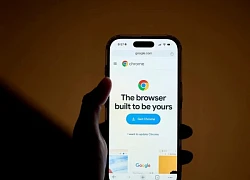
Google Chrome đáng giá 50 tỷ USD
Có thể bạn quan tâm

Đầu tư thông minh cho tủ đồ 'ít mà sang' với gam màu trung tính
Thời trang
1 phút trước
Người phụ nữ 50 tuổi bỏ chồng rồi kết hôn với thanh niên 30 tuổi
Lạ vui
1 phút trước
5 thiên thần phim Hàn cao trên 1m70: Toàn "cây sào di động", body siêu thực, thần thái át vía cả siêu mẫu
Hậu trường phim
1 phút trước
Ngã ba Đồng Lộc: "tọa độ chết" sống lại dịp 30/4, 1 sao nam thành Cục trưởng
Phim việt
1 phút trước
4 con giáp sắp sửa đón tháng 5 rực rỡ: Tài lộc tới tấp, vận may tăng vọt, cơ hội đổi đời đã đến
Trắc nghiệm
2 phút trước
"Bẫy người" nơi xứ mình
Pháp luật
2 phút trước
Cách tăng vượng khí phòng khách để tài lộc đến không lo thất thoát
Sáng tạo
5 phút trước
5 phim ngôn tình hiện đại Trung Quốc hay nhất 5 năm qua: 4 phim cực ngọt, 1 tác phẩm buồn thấu tâm can
Phim châu á
5 phút trước
SUV công suất 509 mã lực, sang chảnh như Mercedes-Maybach GLS 600, giá thấp hơn Ford Everest
Ôtô
6 phút trước
Bầu Hiển xuống gặp tận nơi, thưởng nóng cho đội thua CLB Hà Nội 500 triệu đồng
Netizen
11 phút trước
 Cục an ninh mạng Anh và Mỹ đứng về phía Apple, phủ nhận việc Trung Quốc cấy chip gián điệp
Cục an ninh mạng Anh và Mỹ đứng về phía Apple, phủ nhận việc Trung Quốc cấy chip gián điệp Báo cáo cho thấy Netflix chiếm đến 15% lưu lượng internet toàn cầu, Liên minh Huyền thoại chiếm tới 26% tổng lưu lượng stream game
Báo cáo cho thấy Netflix chiếm đến 15% lưu lượng internet toàn cầu, Liên minh Huyền thoại chiếm tới 26% tổng lưu lượng stream game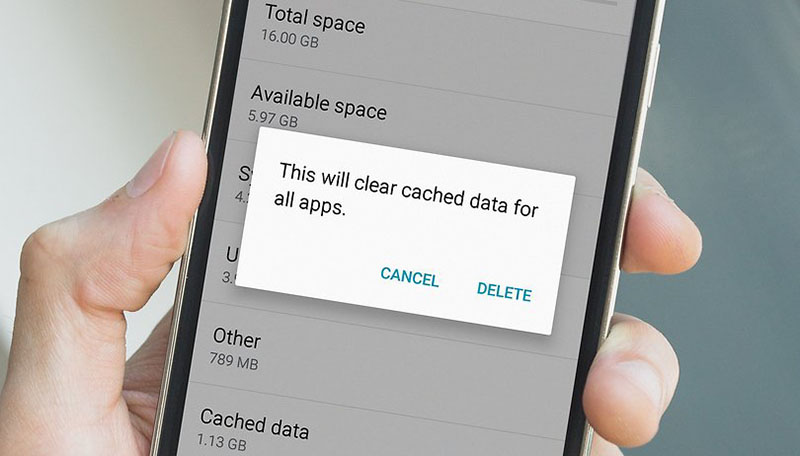
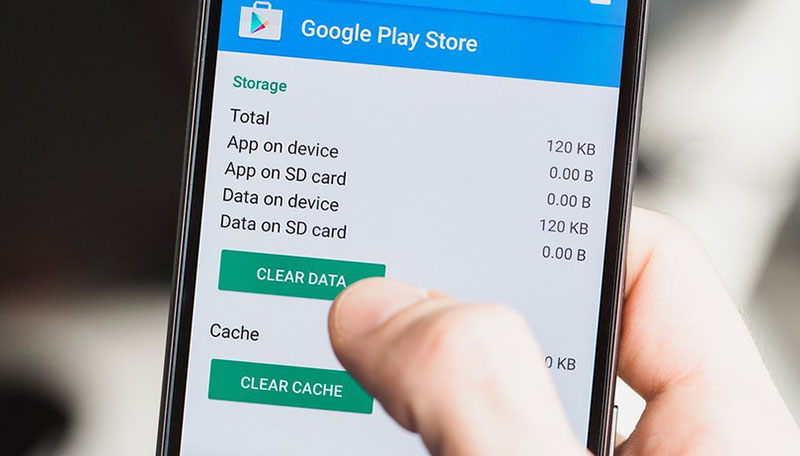
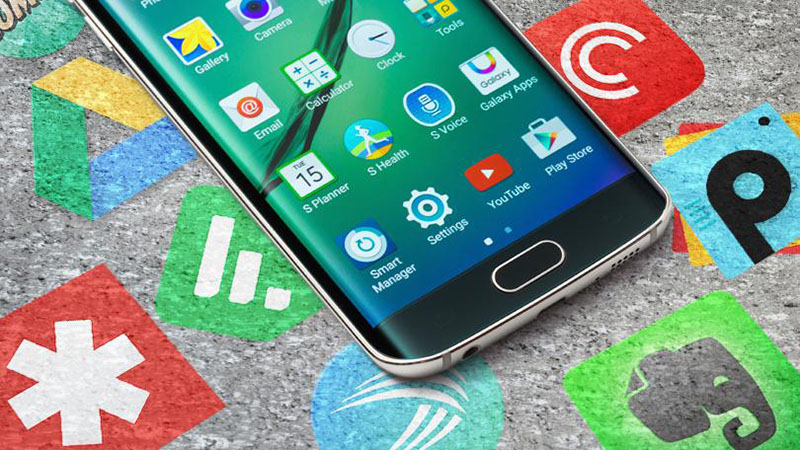
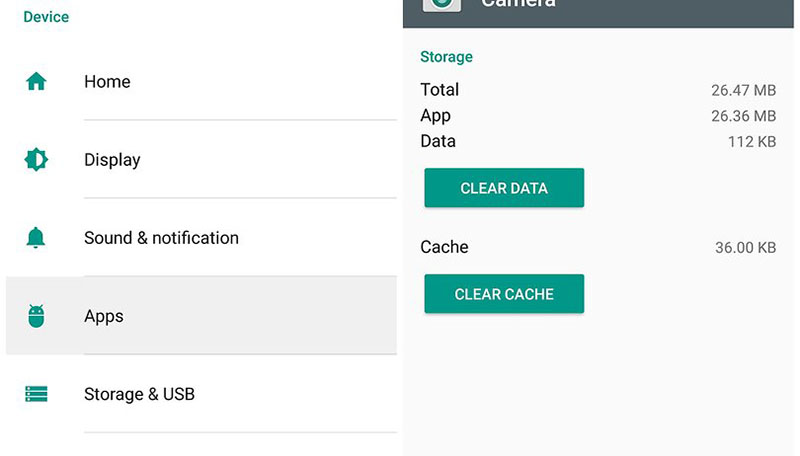
 Điện toán đám mây có an toàn như bạn tưởng?
Điện toán đám mây có an toàn như bạn tưởng? 'Nguồn dữ liệu 80 triệu người dùng của Zalo vô cùng quý giá'
'Nguồn dữ liệu 80 triệu người dùng của Zalo vô cùng quý giá'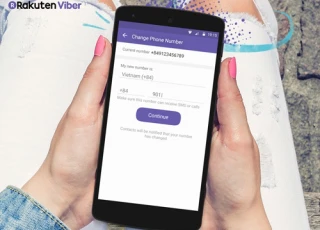 Viber cho phép đổi số điện thoại mà không mất dữ liệu
Viber cho phép đổi số điện thoại mà không mất dữ liệu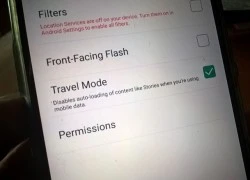 Mẹo hay giúp tiết kiệm dữ liệu di động trên Snapchat
Mẹo hay giúp tiết kiệm dữ liệu di động trên Snapchat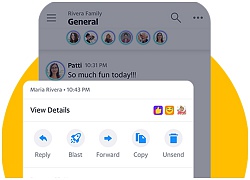
 Cập nhật Windows 10 có thể gây mất dữ liệu?
Cập nhật Windows 10 có thể gây mất dữ liệu? Tim Cook không tin công ty công nghệ cần dữ liệu
Tim Cook không tin công ty công nghệ cần dữ liệu Đề xuất cho phép bán SIM di động thoải mái nhưng dữ liệu thông tin thuê bao phải chính xác
Đề xuất cho phép bán SIM di động thoải mái nhưng dữ liệu thông tin thuê bao phải chính xác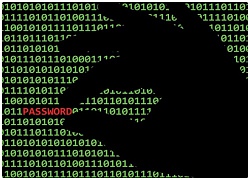 Các quan chức cấp cao Anh bị lộ thông tin cá nhân do lỗ hổng ứng dụng
Các quan chức cấp cao Anh bị lộ thông tin cá nhân do lỗ hổng ứng dụng Rò rỉ dữ liệu, Uber bị phạt 148 triệu USD
Rò rỉ dữ liệu, Uber bị phạt 148 triệu USD Sẵn sàng cho 5G?
Sẵn sàng cho 5G? Facebook chặn người dùng chia sẻ các tin tức sau sự cố vi phạm dữ liệu
Facebook chặn người dùng chia sẻ các tin tức sau sự cố vi phạm dữ liệu Xiaomi ngừng hỗ trợ 7 mẫu điện thoại phổ biến
Xiaomi ngừng hỗ trợ 7 mẫu điện thoại phổ biến ChatGPT vừa miễn phí tính năng AI cao cấp cho tất cả người dùng
ChatGPT vừa miễn phí tính năng AI cao cấp cho tất cả người dùng Màn hình Always On là kẻ thù gây hao pin điện thoại?
Màn hình Always On là kẻ thù gây hao pin điện thoại? Sau Internet và iPhone, dự đoán của Kurzweil khiến chúng ta phải giật mình
Sau Internet và iPhone, dự đoán của Kurzweil khiến chúng ta phải giật mình Bot AI Facebook nhập vai người nổi tiếng nói chuyện tình dục với trẻ em
Bot AI Facebook nhập vai người nổi tiếng nói chuyện tình dục với trẻ em HyperOS 3 sẽ thổi luồng gió mới cho thiết bị Xiaomi
HyperOS 3 sẽ thổi luồng gió mới cho thiết bị Xiaomi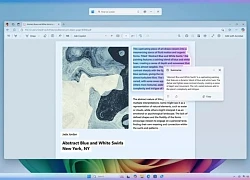 Microsoft đưa tính năng Recall gây tranh cãi trở lại PC Copilot+
Microsoft đưa tính năng Recall gây tranh cãi trở lại PC Copilot+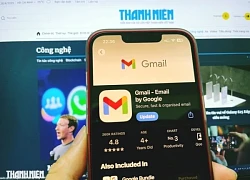 Gmail cho iPhone vừa được Google 'lột xác' sau 4 năm
Gmail cho iPhone vừa được Google 'lột xác' sau 4 năm Vụ sữa bột giả: Hai 'ông trùm' chi 150.000 USD để 'chạy án'
Vụ sữa bột giả: Hai 'ông trùm' chi 150.000 USD để 'chạy án' Khoảnh khắc xúc động của cựu chiến binh Trần Văn Thanh được MC Đức Bảo kể lại trên sóng truyền hình
Khoảnh khắc xúc động của cựu chiến binh Trần Văn Thanh được MC Đức Bảo kể lại trên sóng truyền hình Nghi ngờ vì con trai không giống mình, tôi lén đi xét nghiệm ADN thì phát hiện ra 2 bí mật động trời, càng thương nỗi khổ tâm của vợ
Nghi ngờ vì con trai không giống mình, tôi lén đi xét nghiệm ADN thì phát hiện ra 2 bí mật động trời, càng thương nỗi khổ tâm của vợ Rộ clip vợ Quý Bình cùng chồng nhậu, ăn nói văng tục, thực hư ra sao?
Rộ clip vợ Quý Bình cùng chồng nhậu, ăn nói văng tục, thực hư ra sao? Một nhân viên an ninh Vạn Hạnh Mall nói điều sốc sau khi suýt có vụ thứ 4
Một nhân viên an ninh Vạn Hạnh Mall nói điều sốc sau khi suýt có vụ thứ 4 Chi Pu 'nổ profile' 3 đời dịp 30/4, fan đủ wow vì quá ngầu, toàn QN hàm đại tá
Chi Pu 'nổ profile' 3 đời dịp 30/4, fan đủ wow vì quá ngầu, toàn QN hàm đại tá Nữ ca sĩ Việt 3 đời chồng: "Khi mình không làm ra tiền, ngồi ở nhà thì mọi chuyện mới xảy ra"
Nữ ca sĩ Việt 3 đời chồng: "Khi mình không làm ra tiền, ngồi ở nhà thì mọi chuyện mới xảy ra" 1 hiện tượng bất ngờ xảy ra trong đám cưới 10 tỷ đồng của đôi sao Vbiz, sau 6 năm vẫn chưa ai tái hiện lại được!
1 hiện tượng bất ngờ xảy ra trong đám cưới 10 tỷ đồng của đôi sao Vbiz, sau 6 năm vẫn chưa ai tái hiện lại được!
 Vụ ma túy ở Quảng Ninh: Bạn gái kẻ trốn nã Bùi Đình Khánh bị khởi tố
Vụ ma túy ở Quảng Ninh: Bạn gái kẻ trốn nã Bùi Đình Khánh bị khởi tố Hàng trăm tấn dầu ăn, bột canh giả đã bán cho bếp ăn khu công nghiệp
Hàng trăm tấn dầu ăn, bột canh giả đã bán cho bếp ăn khu công nghiệp Khai quật bào thai để điều tra vụ bé gái 13 tuổi bị hiếp dâm
Khai quật bào thai để điều tra vụ bé gái 13 tuổi bị hiếp dâm Công an Vĩnh Long làm rõ thủ phạm vụ nổ súng bắn người rồi tự sát
Công an Vĩnh Long làm rõ thủ phạm vụ nổ súng bắn người rồi tự sát
 Cô gái bị cản ở Vạn Hạnh Mall lên tiếng đanh thép: Mắng bảo vệ, đáp trả CĐM
Cô gái bị cản ở Vạn Hạnh Mall lên tiếng đanh thép: Mắng bảo vệ, đáp trả CĐM Cuộc sống viên mãn của nam nghệ sĩ Việt nổi tiếng với vợ hơn 15 tuổi, có 2 con riêng
Cuộc sống viên mãn của nam nghệ sĩ Việt nổi tiếng với vợ hơn 15 tuổi, có 2 con riêng Bức hình 2 sao Việt tổng duyệt diễu binh khiến hàng triệu người nghẹn ngào, "hòa bình đẹp lắm" là đây chứ đâu!
Bức hình 2 sao Việt tổng duyệt diễu binh khiến hàng triệu người nghẹn ngào, "hòa bình đẹp lắm" là đây chứ đâu! Tăng Thanh Hà hội ngộ nhóm bạn thân trên du thuyền sang chảnh nhưng cách ăn mặc lại gây chú ý
Tăng Thanh Hà hội ngộ nhóm bạn thân trên du thuyền sang chảnh nhưng cách ăn mặc lại gây chú ý